我们之前介绍过很多关于ai设计创意图形的实例教程,今天我们就来看看ai使用扭曲变形和光晕工具设计图形的教程,请看下文详细介绍。
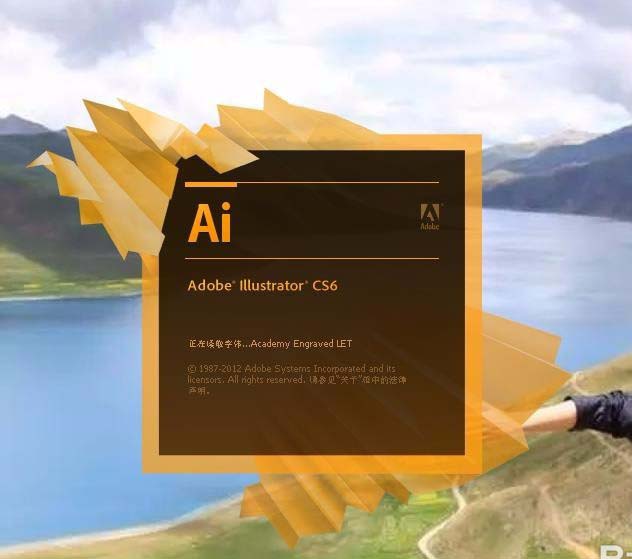
1、我们在工具栏上选择矩形工具,右键长按后选择光晕工具。

2、选择好光晕工具后我们点击一下画板,即可弹出属性框,如果不知道参数什么含义的话可以勾选对话框下侧的勾选按钮。

3、如果手动绘制的话,需要两个步骤。第一个步骤我们选择光晕工具后,在画板界面按住鼠标右键后拖动。会绘制出一个光晕。

4、第二个步骤就是在画板空白处点击一下右键,即可选择另外两个光晕位置。这样我们就可以得打自己想要的光晕效果了。需要调整的话


5、调整大小和位置的话,我们点击选择工具,拖动光晕即可。

6、下面来介绍下扭曲变形怎么用。我们常常需要一些非常规的图形,那么该怎么操作呢?我们以下图为例,画一个重叠多边形。

7、选中后我们点击菜单栏,效果,扭曲和变换,收缩和膨胀。调整参数即可,勾选预览即可预览效果,蓝色图线为原图。可以看到这种方法可以很容易画出一朵简单的小花。


8、同理,我们如果要做一个拱形,我们可以先绘制一个矩形,然后点击菜单栏,效果,变形,拱形,通过预览来确定是否调整到位。


以上就是ai光晕工具和扭曲变形工具的使用方法,希望大家喜欢,请继续关注软件云。